Neovim é um editor de texto baseado em Vim altamente personalizável para Linux , bem como outras plataformas. Ele usa o VIM e o aprimora muito com padrões fortes, funcionalidade de colagem entre colchetes, um emulador de terminal integrado e muito mais. Veja como instalá-lo em seu sistema.

Instruções de instalação do Ubuntu
Para instalar o Neovim no Ubuntu, você precisará contar com as fontes de software oficiais do Ubuntu. No Ubuntu, existem duas versões do Neovim que você pode instalar. Essas versões são console e GUI.
Para iniciar a instalação, abra uma janela de terminal. Assim que a janela do terminal for aberta na área de trabalho, siga as instruções de instalação da linha de comando descritas abaixo para instalar o Neovim no Ubuntu.
versão do console
A versão de console do Neovim pode ser instalada em seu sistema operacional Ubuntu Linux usando o seguinte comando Apt .
sudo apt install neovim
Versão GUI
Se você quiser experimentar a versão GUI do Neovim em seu Ubuntu Linux PC, você precisará instalar um pacote diferente. Este pacote é denominado “neovim-qt.” Para colocá-lo em funcionamento, execute o comando apt abaixo.
sudo apt install neovim-qt
Instruções de instalação do Debian
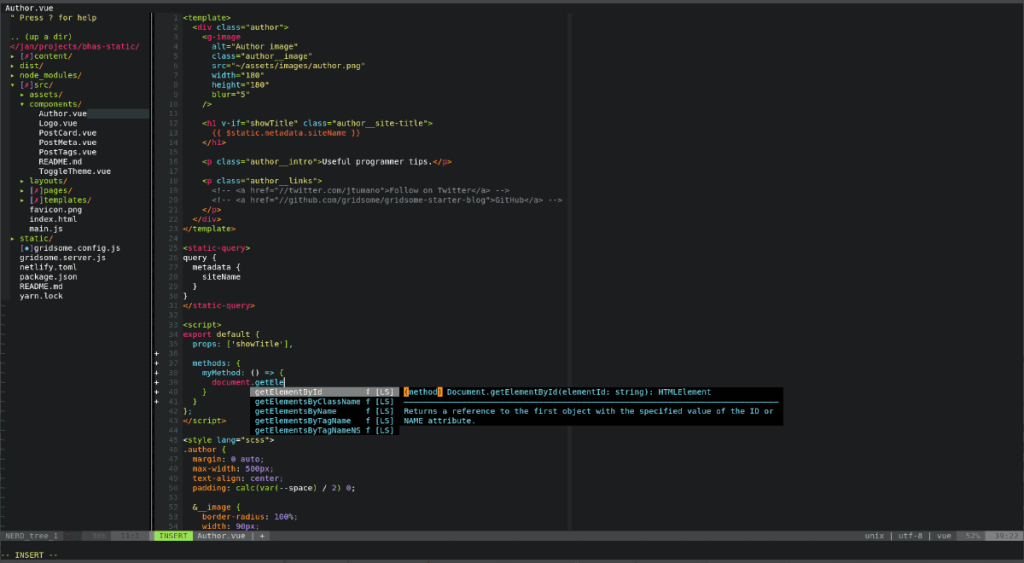
No Debian Linux, Neovim está disponível no repositório de pacote de software “Principal”. Porém, tenha em mente que o Debian atualiza seu software em uma taxa significativamente mais lenta do que outros sistemas operacionais Linux. Como resultado, o Neovim pode não ter tantos recursos.
Nota: deseja uma versão mais recente do Neovim em seu sistema Debian Linux? Siga as instruções do Snap ou Flatpak. Esses lançamentos do Neovim estão muito mais atualizados!
Para iniciar a instalação do Neovim no Debian, abra uma janela de terminal e siga as instruções abaixo!
versão do console
A versão baseada em console do Neovim pode ser instalada no Debian por meio do seguinte comando Apt-get . Lembre-se de que você precisará usar pelo menos o Debian 9 para obter acesso a ele.
sudo apt-get install neovim
Versão GUI
Para obter a versão GUI do Neovim no Debian Linux, você precisará instalar o pacote “neovim-qt” em seu computador. Para instalá-lo, use o comando Apt-get abaixo.
sudo apt-get install neovim
Instruções de instalação do Arch Linux
Se você é um usuário do Arch Linux, terá uma maneira fácil de instalar a versão mais recente do Neovim em seu computador. Para iniciar o processo de instalação, abra uma janela de terminal na área de trabalho do Arch Linux.
Depois que a janela do terminal for aberta, siga as instruções de instalação da linha de comando abaixo para obter o console ou a versão GUI do aplicativo configurada e instalada.
Nota: para usar o Neovim no Arch Linux, você precisa ter o repositório de software “Comunidade” habilitado. Para habilitá-lo, acesse seu arquivo /etc/pacman.conf e edite-o para que “Community” seja ativado.
versão do console
Para instalar a versão do console do Neovim em seu PC Arch Linux, você precisará instalar o pacote “neovim” com o comando abaixo.
sudo pacman -S neovim
Versão GUI
Você está procurando obter a versão GUI do Neovim em seu PC Arch Linux? Para fazer isso, você precisará instalar o pacote “neovim-qt” com o comando abaixo.
sudo pacman -S neovim-qt
Instruções de instalação do Fedora

Cada versão do Fedora Linux (31, 32, 33 e Rawhide) tem acesso ao Neovim através dos principais repositórios de software do Fedora. Para iniciar a instalação do Neovim em seu PC Fedora Linux, comece abrindo uma janela de terminal na área de trabalho do Fedora. Em seguida, siga as instruções passo a passo descritas abaixo.
versão do console
Para obter a versão de console do Neovim em seu sistema operacional Fedora Linux, você precisa instalar o pacote “neovim” dos repositórios do Fedora usando o comando dnf abaixo.
sudo dnf instalar neovim
Versão GUI
Ao instalar o pacote “neovim” com o comando acima na seção “versão do console” no Fedora Linux, você também terá a versão GUI. Ele está incluído no mesmo pacote, em vez de dois pacotes separados.
Instruções de instalação do OpenSUSE
Todas as versões do OpenSUSE Linux têm suporte para Neovim, então a instalação não é difícil. Para iniciar a instalação em seu sistema, abra uma janela de terminal na área de trabalho do OpenSUSE. Em seguida, siga as instruções de instalação descritas abaixo.
versão do console
A versão de console do Neovim está disponível para todos os usuários do OpenSUSE na forma do pacote “neovim”. Para instalá-lo em seu computador, use o seguinte comando Zypper .
sudo zypper install neovim
Versão GUI
No OpenSUSE, você poderá instalar a versão GUI do Neovim. No entanto, ao contrário de muitos outros sistemas operacionais Linux, não é a versão Qt. Em vez disso, a GUI é construída com GTK. Para instalá-lo, use o comando zypper para instalar “neovim-gtk.”
sudo zypper install neovim-gtk
Instruções de instalação do Flatpak
Neovim está na loja Flatpak. No entanto, existe apenas uma versão do aplicativo e não duas. Se quiser usá-lo, primeiro você precisará habilitar o tempo de execução Flatpak em seu sistema. Para fazer isso, siga este guia .
Após configurar o tempo de execução Flatpak, execute os comandos abaixo para instalar a versão mais recente do Neovim.
flatpak remote-add --if-not-existing flathub https://flathub.org/repo/flathub.flatpakrepo flatpak install flathub io.neovim.nvim
Instruções de instalação do pacote instantâneo
Tanto a versão GUI do Neovim quanto a versão do console do Neovim estão disponíveis como pacotes Snap. No entanto, antes de instalar qualquer um desses pacotes, você precisará habilitar o tempo de execução do Snapd em seu computador. Para fazer isso, siga este guia aqui .
Depois de configurar o tempo de execução do Snapd em seu PC Linux, abra uma janela de terminal e siga as instruções abaixo para obter o Neovim.
versão do console
Para instalar a versão do console do Neovim via Snap, instale o pacote “nvim”.
sudo snap install nvim --classic
Versão GUI
Para obter a versão GUI do Neovim funcionando em seu PC Linux via Snap, instale o pacote “nvim-gtk”.
sudo snap install nvim-gtk --candidate


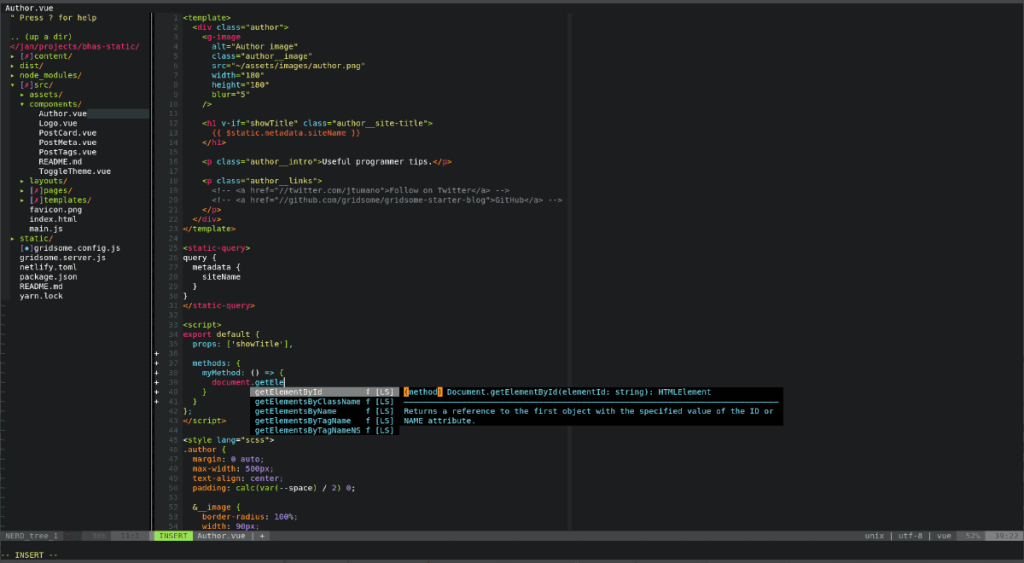
![Baixe o FlightGear Flight Simulator gratuitamente [Divirta-se] Baixe o FlightGear Flight Simulator gratuitamente [Divirta-se]](https://tips.webtech360.com/resources8/r252/image-7634-0829093738400.jpg)






![Como recuperar partições perdidas e dados do disco rígido [Guia] Como recuperar partições perdidas e dados do disco rígido [Guia]](https://tips.webtech360.com/resources8/r252/image-1895-0829094700141.jpg)
